لینکس کی وہ 10 کمانڈز جو ہر مبتدی کو پتا ہونی چاہیئں
mkdir کمانڈ
اس کمانڈ کے نام سے ہی اس کا کام واضح ہورہا ہے۔ جی ہاں، آپ نے درست سمجھا۔ یہ کمانڈ نئی ڈائریکٹری بنانے کے لئے استعمال کی جاتے ہے۔ آپ نے کرنا بس یہ ہے کہ mkdir لکھیں اور اس کے آگے ڈائریکٹری کا نام لکھ دیں۔ اگلے ہی لمحے دیئے گئے نام سے ڈائریکٹری بن جائے گی۔
اس کمانڈ کے ساتھ ایک آپشن -p کا اکثر استعمال کیا جاتا ہے۔ فرض کریں کہ آپ درج ذیل کمانڈ لکھتے ہیں:
mkdir -p /var/www/xyz.com/image
اب ہوگا یہ کہ اگر /var/www/xyz.com ڈائریکٹری موجود نہیں تو -p کے آپشن کی وجہ سے mkdirپہلے
/var/www/xyz.com ڈائریکٹری بنائے گا اور پھر اس میں images ڈائریکٹری بنائے گا۔
ڈائریکٹری بنانے کے بعد سوال پیدا ہوتا ہے کہ کسی ڈائریکٹری کو ڈیلیٹ کیسے کیا جاتا ہے؟
اس کے لئے rmdir کی کمانڈ استعمال ہوتی ہے۔
rmdir images
اس کمانڈ کے استعمال میں قباعت یہ ہے کہ ڈیلیٹ کی جانے والی ڈائریکٹری کا خالی ہونا ضروری ہے۔ اگر وہ خالی نہ ہو تو ایرر آجاتا ہے۔ اس کمانڈ کے ساتھ بھی -p سوئچ استعمال کیا جاسکتا ہے۔ یعنی اگر آپ یہ کمانڈ لکھیں:
rmdir -p /var/www/xyz.com/images
توvar، www، xyz.com اور images ڈائریکٹریز ڈیلیٹ ہوجائیں گی۔ لیکن شرط وہی ہے کہ یہ تمام ڈائریکٹریز خالی ہونی چاہئے۔
اگر ڈائریکٹری میں فائلیں موجود ہوں تو انہیں کیسے ڈیلیٹ کیا جائے؟
pwd کمانڈ
یہ کمانڈ بتاتی ہے کہ آپ اس وقت کونسی ڈائریکٹری میں موجود ہیں۔ ڈوس اور مائیکروسافٹ ونڈوز میں اس کی متبادل کمانڈ cd ہے۔ آپ سوچ رہے ہونگے کہ بھلا اس کمانڈ کا کیا استعمال ہوگا؟ جناب جب آپ کمانڈ لائن پر ڈائریکٹریز کی بھول بھلیوں میں کھو چکے ہوں تو یہی کمانڈ بتاتی ہے کہ آپ اس وقت کہاں پر موجود ہیں۔ یہ کمانڈ روٹ ڈائریکٹری سے اس فولڈر تک کا مکمل پاتھ جہاں آپ موجود ہیں، اسکرین پر پرنٹ کرتی ہے۔
rm کمانڈ
کسی فائل کو یا کسی ایسی ڈائریکٹری جو کہ خالی نہ ہو، کو ڈیلیٹ کرنے کے لئے rm کمانڈ استعمال کی جاتی ہے۔ مثلاًrm file.txt کمانڈ سے file.txt فائل ڈیلیٹ ہوجائے گی۔ اگر آپ ایک ساتھ کئی فائلیں ڈیلیٹ کرنا چاہتے ہیں تو اس کے لئے rm کمانڈ کو کچھ ایسے استعمال کیا جائے گا:
rm file1.txt file2.txt file3.txt
یاد رہے کہ اگر کوئی فائل write protectedہو اور آپ اسے ڈیلیٹ کرنے کی کوشش کریں تو آپ کو ڈیلیٹ کے عمل کی تصدیق کرنے کے لئے کہا جاتا ہے۔ تصدیق کے اس عمل سے بچنے کے لئے آپ -fکا آپشن استعمال کریں۔ اس طرح تمام فائلیں فٹا فٹ ڈیلیٹ ہوجائیں گے چاہیں وہ رائٹ پروٹیکٹڈ ہی کیوں نہ ہوں۔
فائل ڈیلیٹ کرنا تو پتا چل گیا ہمیں، لیکن ڈائریکٹری میں درجن بھر فائلیں ہوں تو انہیں کیسے ڈیلیٹ کیا جائے؟
اس کے لئے بھی rm کی کمانڈ ہی استعمال ہوگی۔ فرق صرف آپشنز کا ہوگا۔ سب سے پہلے تو آپ اس ڈائریکٹری میں تشریف لے جائیں جس میں موجود فائلیں ڈیلیٹ کرنی ہیں۔ اس کے لئے cdکی کمانڈ استعمال ہوگی۔ مثلاً
cd /var/www/xyz.com/images
اب ٹائپ کیجئے rm * اور اینٹر کا بٹن دبا دیں۔ اگلے ہی لمحے اس ڈائریکٹری میں موجود تمام فائلیں ڈیلیٹ ہوجائیں گی۔ یہاں بھی -f کا آپشن استعمال کیا جاسکتا ہے کیونکہ تمام فائلیں ڈیلیٹ کرتے ہوئے اگر کوئی فائل رائٹ پروٹیکٹڈ پائی گئی تو تصدیق کے لئے ڈیلیٹ کا عمل روک دیا جائے گا۔ -f کا آپشن تصدیق کے عمل کو ختم کردیتا ہے اور زبردستی فائل کو ڈیلیٹ کرتا ہے۔
فائل کے بعد باری آتی ہے ڈائریکٹری کو ڈیلیٹ کرنے کی۔ اس کے لئے -r کا آپشن استعمال ہوگا۔
rm -r /var/www/xyz.com/images
مندرجہ بالا کمانڈ چلانے سے images کے فولڈر میں موجود تمام فائلیں اور ڈائریکٹریز ڈیلیٹ ہوجائیں گی۔ اس کمانڈ کے ساتھ بھی -fکا سوئچ استعمال کیا جاسکتا ہے:
rm -rf /var/www/xyz.com/images
cp کمانڈ
ڈیلیٹ کے بعد چلیں کاپی کرنے کی بات بھی کرلیتے ہیں۔ cp کمانڈ فائلوں اور ڈائریکٹریوں کو کاپی کرنے کے لئے ہے۔
cp originalfile newfile
مندرجہ بالا کمانڈ چلانے سے originalfile کی ایک نئی کاپی newfile کے نام سے بن جائے گی۔ شرط یہ ہے کہ originalfile موجود بھی ہو اور اسی ڈائریکٹری میں موجود ہو جہاں آپ اس وقت موجود ہیں۔ ایک اور بات یاد رکھیں کہ اگر newfile کے نام سے پہلے سے فائل موجود ہوئی اور آپ نے درج بالا کمانڈ چلا دی تو originalfile کی کاپی newfile کے نام سے بن جائے گی اور پرانی فائل overwrite ہوجائے گی۔ اگر آپ چاہتے ہیں کہ اسی نام سے اگر فائل پہلے سے موجود ہو تو فائل overwrite کرنے سے پہلے آپ کو بتایا جائے تو -i کا آپشن استعمال کریں۔
cp -i originalfile newfile
ایک ڈائریکٹری سے دوسری ڈائریکٹری میں فائل کاپی کرنے کے لئے cp کمانڈ کچھ یوں استعمال ہوگی:
cp originalfile /directory1/directory2
اس کمانڈ کو چلانے سے originalfileکی کاپی اپنے اصل نام اور ایکسٹینشن کے ساتھ directory1میں موجود directory2کے اندر بن جائے گی۔ فائل کو نئے نام سے کاپی کرنے کے لئے ڈائریکٹری کے آخر میں نئی فائل کا نام بھی لکھ دیں:
cp originalfile /directory1/directory2/file.ext
تمام فائلیں ایک ڈائریکٹری سے دوسری ڈائریکٹری میں کاپی کرنے کے لئے یہ کمانڈ استعمال ہوگی:
cp * /home/directory1/
* کا مطلب ہے تمام فائلیں۔
پوری ڈائریکٹری کو کاپی کرنے کے لئے cp کمانڈ کو استعمال کرنے کا طریقہ یہ ہے:
cp -R directory1 /home/directory2
اس کمانڈ کے درجنوں دوسرے استعمال ہیں جن کی اگر تفصیل لکھی جائے تو کئی صفحات درکار ہونگے۔ لیکن ہمارا مقصد تو آپ کو صرف ‘کمانڈ کا مزا چکھانا ہے۔ اس لئے اس کمانڈ کے بارے میں مزید معلومات آپ man کمانڈ سے حاصل کرسکتے ہیں۔
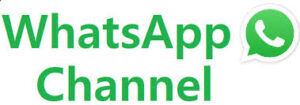

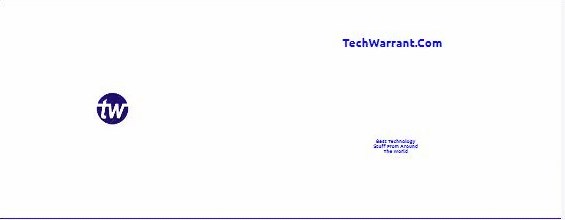
Comments are closed.